5 leggyorsabb módja az emoji eltávolításának a fényképről
Az emberek gyakran tesznek közzé fényképeket magukról különféle matricákkal és hangulatjelekkel, amikor érzelmeiket akarják kifejezni. A hangulatjelek gyakran megjegyzésként jelennek meg, amikor az egyének feltöltik fényképeiket a közösségi médiára. Vannak esetek, amikor meg kell szüntetni ezeket a hangulatjeleket, és a képet az eredeti formájában kell megőrizni. Ez a cikk a legmegbízhatóbb módszereket kínálja Önnek hangulatjelek eltávolítása a fényképről hogy segítsen a nehézségeiben. Lásd lentebb a magyarázatot.
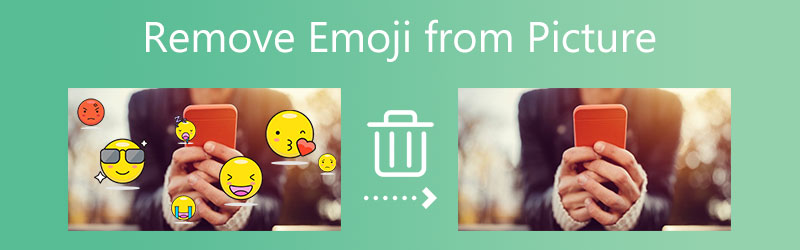

1. rész. Az emoji képről való eltávolításának legjobb módja (online)
Ingyenes vízjel eltávolító online a leghihetetlenebb elérhető program az emoji eltávolítására Windows és Mac számítógépeken. Itt kaphatja meg. Ez a szoftver nem csak a hangulatjeleket tudja eltávolítani a felvételről, hanem a rátéteket, címkéket, dátumokat, szöveget, személyeket és minden egyéb nemkívánatos elemet is. Ez azért van, mert funkciói intuitív módon vannak megtervezve. A felhasználói felület pedig intuitív módon van kialakítva. Kitűnő választás tapasztalatlan felhasználók és tapasztalt szakemberek számára. Ezen kívül valós idejű kötegelt feldolgozást végezhet a fényképeken. Ez a legkiválóbb eszköz, amelyet akkor használhatunk, ha sok képünk van, amelyeket egyszerre kell feldolgozni.
1. lépés: Kérjük, látogasson el a hivatkozott URL-re, ha további információra van szüksége az ingyenes online vízjeleltávolítás elérhetőségéről. A kép feltöltéséhez kattintson a Kép feltöltése gomb.
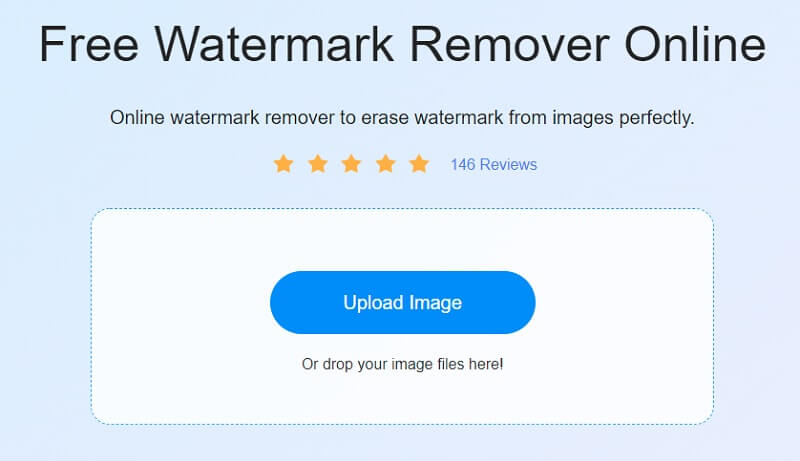
2. lépés: A vízjeles terület elfedéséhez használhatja a Sokszögű, lasszó vagy ecset eszköz, attól függően, hogy melyiket részesíti előnyben. Ezt követően érdemes használni a Eltávolítás eszköz a kiválasztott terület minden nem szükséges részének eltávolításához. A funkció segítségével egyszerre több vízjelet is törölhet.
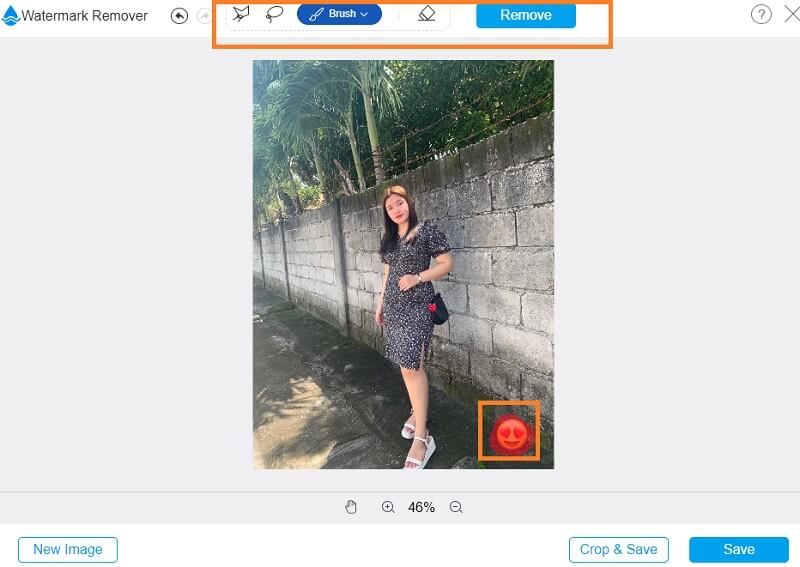
3. lépés: Ezen információk alapján eldöntheti, hogy folytatja-e a törlést, hogy a kimenet minősége a lehető legjobb szinten legyen. Ezt követően el kell mentenie a frissen készített képet a gombra kattintva Megment választási lehetőség.
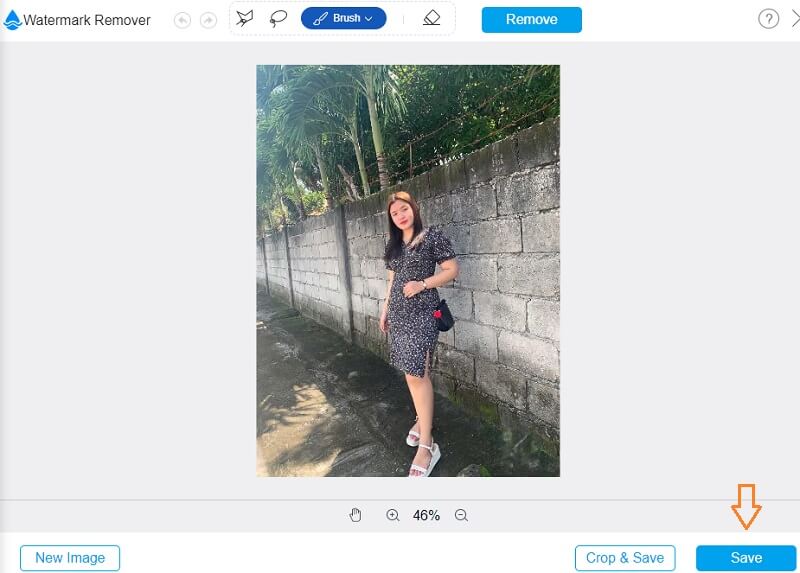
2. rész: Az emoji eltávolítása a képekből (alkalmazások)
1. AirBrush
Az AirBrush egy másik megbízható program a felhasználók számára a hangulatjelek törlésére a fényképekről. Megszabadulhat a régiótól a radír eszközzel, amely használat után automatikusan elvégzi helyetted. A radír eszköz kényelmes, és lehetővé teszi számos nem kívánt tárgy vagy személy eltávolítását a készített képekről. Ez a program néhány egérkattintással teljesen megújítja és javítja fényképei minőségét. Az alábbiakban egy lépésről lépésre ismertetjük, amelyet a felhasználók követhetnek, hogy megértsék, hogyan törölhetnek hangulatjeleket a képekről egy intuitív okostelefon-alkalmazás segítségével.
1. lépés: Az alkalmazás telepítéséhez el kell mennie a Google Play Áruházba.
2. lépés: Ezután lépjen az Eszközök menübe, és válassza a lehetőséget Törli. Ezután jelölje ki a kép azon részeit, amelyek tartalmazzák a törölni kívánt hangulatjelet, és kattintson a ikonra Töröl gomb. Várja meg, amíg a program jelentős részét automatikusan törli.
3. lépés: Az újonnan feldolgozott fájlt a gombra kattintva mentheti el Jelölje be szimbólum.
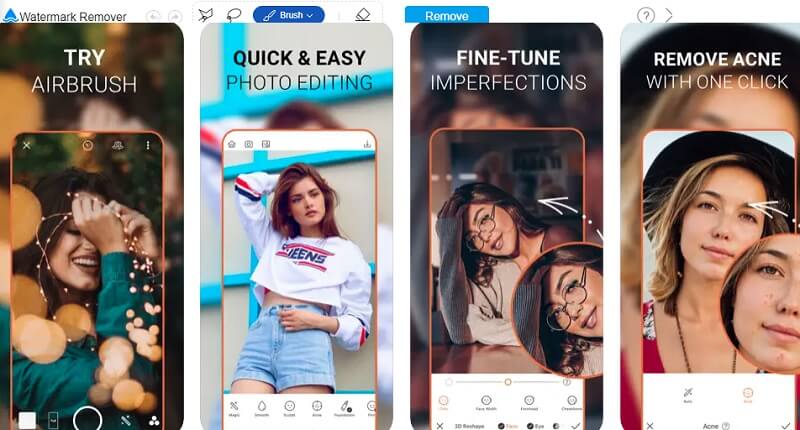
2. Snapseed
A Snapseed egy mobil szoftver iOS és Android okostelefonokhoz, amely lehetővé teszi a felhasználók számára, hogy eltávolítsák a hangulatjeleket a képekről. Tartalmaz egy javítóeszközt, amellyel egyszerűen és gyorsan megszabadulhat a fényképekhez hozzáadott hangulatjelektől. Léteznek létfontosságú szerkesztőeszközök is, beleértve a szűrőket és másokat, amelyeket felhasználhat a fénykép megváltoztatásához. Tegyük fel, hogy mobileszközén szeretné fejleszteni a képeket. Ebben az esetben kétségtelenül a Snapseed a leginkább ajánlott alkalmazás. Így törölheti a hangulatjeleket a Snapseed segítségével.
1. lépés: Töltse le az alkalmazást az App Store vagy a Google Play áruházból, és telepítse eszközére.
2. lépés: Nyissa meg az alkalmazást a telepítés után, majd nyomja meg a gombot Plusz aláírás ikonra a kollázsban használni kívánt kép hozzáadásához.
3. lépés: A végén menjen a Eszközök menüt, majd válassza ki a Gyógyulás szimbólum.
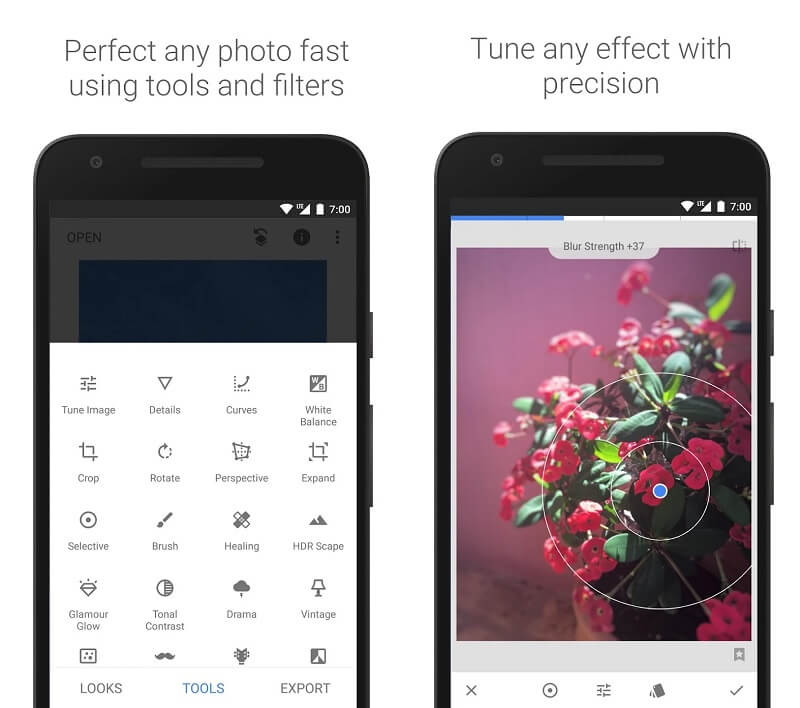
3. Fotó retusálás, objektumok eltávolítása (iOS)
A Photo Retouch Remove Objects az utolsó eszköz, amellyel a felhasználók emojikat távolíthatnak el a fényképekről. Ez a szoftver nagyon egyszerűvé teszi az iOS-felhasználók számára a hangulatjelek eltávolítását a készített képekről. Ezenkívül ez segítséget nyújthat vízjelek hozzáadásához és szerkesztéséhez. Intuitív grafikus felhasználói felülettel rendelkezik, amelyen még a tapasztalatlan felhasználóknak sem okoz gondot a navigáció. Most néhány egyszerű lépést követve törölheti a vízjelet a fényképről. Kövesse az alábbi pontokban található utasításokat.
1. lépés: Az alkalmazást okostelefonjára úgy szerezheti be, hogy felkeresi az App Store-t, és onnan letölti.
2. lépés: Ha képet szeretne feltölteni a gyűjteményéből, válassza a lehetőséget Távolítsa el a vízjelet elemet a felső menüsorban. A vízjel eltávolításához húzza ki a téglalap alakú formát a területről.
3. lépés: A befejezéshez nyomja meg a pipának tűnő szimbólumot, majd várja meg, amíg a kép feldolgozásra kerül. A képét a képernyő alján találja meg a feliratú fülre kattintva Megment Kép.
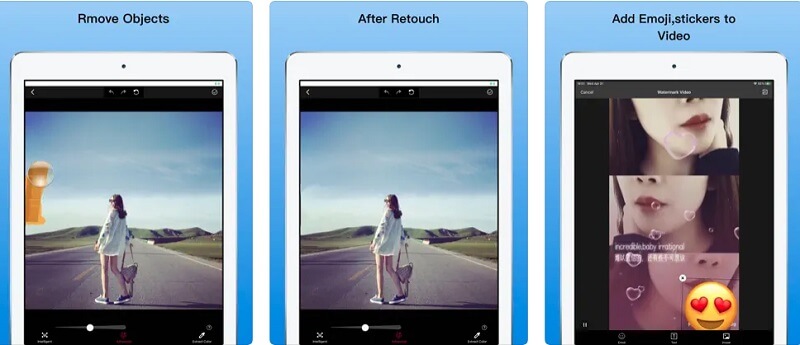
4. Objektum eltávolítása a fényképről (Android)
Android-eszközön telepítheti az Objektum eltávolítása a fényképről alkalmazást. Ez az alkalmazás nagyon egyszerűvé teszi a hangulatjelek eltávolítását a fényképekről. Segítségével eltávolíthat minden jelet, logót vagy dátumot. Ha telepíti, egy egyszerű felületet fog látni, amely nagyszerű a kezdők számára. Az alábbi egyszerű utasításokat követve megtudhatja, hogyan távolíthat el hangulatjeleket a képekről ezzel a szoftverrel.
1. lépés: Keresse fel a Play Áruházat okostelefonján, majd töltse le és telepítse az alkalmazást. A következő lépés az alkalmazás elindítása, és a mobileszközön tárolt fényképek megnyitása a ikon megérintésével Objektum törlése gomb. Ezután válassza ki a módosítani kívánt képet.
2. lépés: Válasszon a vízjelen belül az elsődleges eszközök, például az ecset és a hurokeszközök segítségével.
3. lépés: A folyamat befejezéséhez és a módosított kép végeredményének megtekintéséhez nyomja meg a gombot Jelölje be mark ikonra.
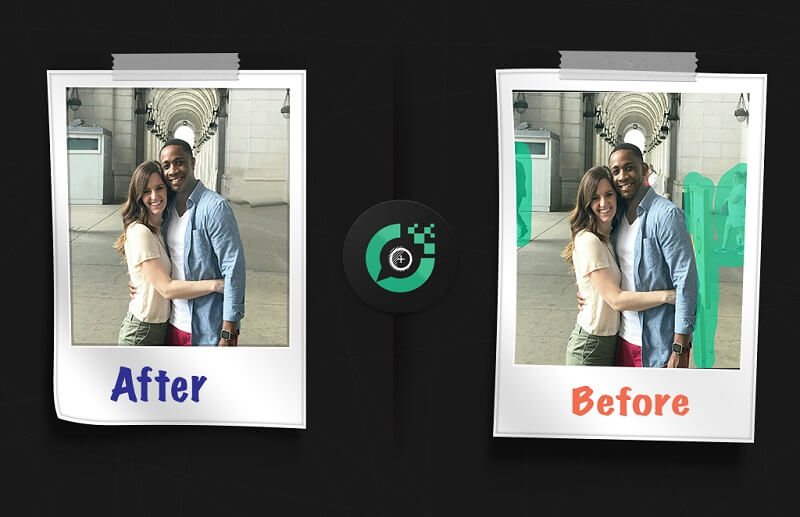
3. rész Összehasonlító ábra
- Jellemzők
- Helyet fogyaszt
- A minőség romlása nélkül eltávolítja a vízjelet
- Ez egy tiszta vízjel eltávolító
| Ingyenes vízjel eltávolító online | AirBrush | Snapseed | Photo Eraser – Remover Logo (iOS) | Objektum eltávolítása a fényképről (Android) |
4. rész. GYIK a Picture Emoji Removerről
El tudod távolítani a hangulatjeleket a Snapchat képernyőképéről?
Sokan használják a Snapchat szűrőit és hangulatjeleit. A matricák és hangulatjelek eltávolítása egy fényképről a Snapchatben egyszerű. Töltse le a matricát a képről. Egy pillanat alatt megszabadulhat a matricától a Free Watermark Remover Online segítségével.
Mi a legjobb módja a matricák eltávolításának a videókról?
Ha problémái vannak a videoklipen lévő matricával, akkor keresse fel a Vidmore Video Convertert. Ez egy nagyon egyszerűen használható vízjeleltávolító videoklipekhez.
A Twitter eltávolíthatja a hangulatjeleket a képekről?
A vízjel-eltávolító funkció hiányzik, ami nagy csalódás. De használja a fenti programok bármelyikét. Nem okoz gondot a Twitteren a fényképeihez hozzáadott hangulatjelek eltávolítása. És talán az egyik leghasznosabb az online vízjeleltávolító, amely teljesen ingyenes.
Következtetések
Ezek közül néhány kép emoji eltávolítók megtalálható az interneten, az App Store-ban és a Google PlayStore-ban. Ezekkel az eszközökkel soha többé nem lesz nehéz eltávolítani a hangulatjeleket a képekről!


